Hvernig á að skrá þig inn á routerinn þinn og breyta lykilorðinu
Það eru nokkrar ástæður fyrir því að þú gætir viljað vita hvernig á að skrá þig inn á routerinn þinn. Þú gætir viljað breyta stillingum þess þannig að þú getir notið hraðari WiFi. Eða kannski viltu vernda netið þitt gegn reiðhestur með því að breyta lykilorðinu þínu eða breyta öryggisupplýsingunum þínum. Burtséð frá ástæðunni mun eftirfarandi leiðarvísir sýna þér hvernig þú skráir þig inn á beininn þinn, hvernig á að finna sjálfgefið lykilorð beinsins þíns og hvernig á að breyta því.
Hvernig á að skrá þig inn á leiðina
- Sláðu inn IP-tölu leiðar þíns inn í veffangareit vafrans og ýttu á Enter. Ef þú veist ekki IP tölu beinisins þíns skaltu skoða leiðbeiningar okkar um Hvernig á að finna IP tölu leiðarinnar .
- Sláðu inn notandanafn og lykilorð beinisins þegar beðið er um það. Notaðu skilríkin sem þú bjóst til þegar þú settir upp beininn þinn fyrst.
Ef þú hefur ekki búið til notandanafn og lykilorð, hér er hvernig þú finnur sjálfgefið notendanafn og lykilorð fyrir beininn þinn.
Hvernig á að finna lykilorðið fyrir routerinn þinn
Ef þú hefur ekki breytt sjálfgefna lykilorði beinisins geturðu fundið innskráningarupplýsingarnar á beininum, í notendahandbókinni eða með því að leita að henni á netinu. Ef þú breytir einhvern tíma lykilorðinu geturðu endurstillt beininn þinn og notað sjálfgefið lykilorð.
Þú getur fundið innskráningarupplýsingarnar á beininum eða í notendahandbókinni. Ef þú sérð ekki þessar upplýsingar.
Í fyrsta lagi geturðu skoðað beininn þinn sjálfan. Margir beinir eru með límmiða með prentuðum innskráningarupplýsingum. Þessi límmiði er venjulega á bakinu (eða botninum) á tækinu. Þó að það gæti verið mikið af upplýsingum á miðanum, þá viltu leita að einhverju eins og "innskráningarupplýsingar leiðar".
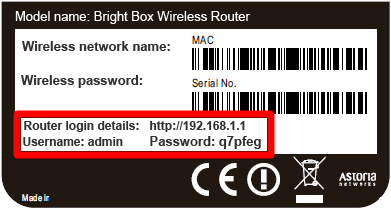
Ef þú sérð ekki þessar upplýsingar geturðu reynt að nota algengustu sjálfgefna notendanöfnin og lykilorðin. Hér er stuttur listi yfir innskráningarupplýsingar frá nokkrum af vinsælustu leiðunum:
:
| Leiðarlíkan | notandanafn | lykilorð |
| 3Com | Admin | Admin |
| Asus | Admin | Admin |
| Belkin | Admin | Admin |
| Cisco | Admin | Admin |
| Linksys | Admin | Admin |
| Netgear | Admin | Lykilorð |
| TP Link | Admin | Admin |
| D-Link | Admin | (skilja eftir autt) |
Ef þú veist tegundarnúmerið þitt geturðu líka leitað að því á Google eða slegið það inn í þetta síðan , sem inniheldur heildarlista yfir sjálfgefin notendanöfn og lykilorð beini.
Ef þú breyttir sjálfgefnu lykilorði beinisins þíns, en þú manst það ekki, geturðu endurstillt beininn þinn og notað sjálfgefið lykilorð.
Nú þegar þú veist sjálfgefið notendanafn og lykilorð fyrir beininn þinn er góð hugmynd að breyta lykilorðinu þínu þannig að enginn annar hafi aðgang að netinu þínu.
Hvernig á að breyta lykilorði leiðar
Sérhver leið er öðruvísi, þannig að þessi almennu skref eiga ekki við um líkanið þitt.
- Farðu í stillingarvalmynd beinisins þíns.
- Leitaðu að möguleikanum til að breyta lykilorðinu þínu eða eitthvað álíka.
- Sláðu inn nýja lykilorðið.
- Vistaðu nýju stillingarnar.
Heimild: hellotech.com
Hversu mörg tæki geta tengst beini á sama tíma









